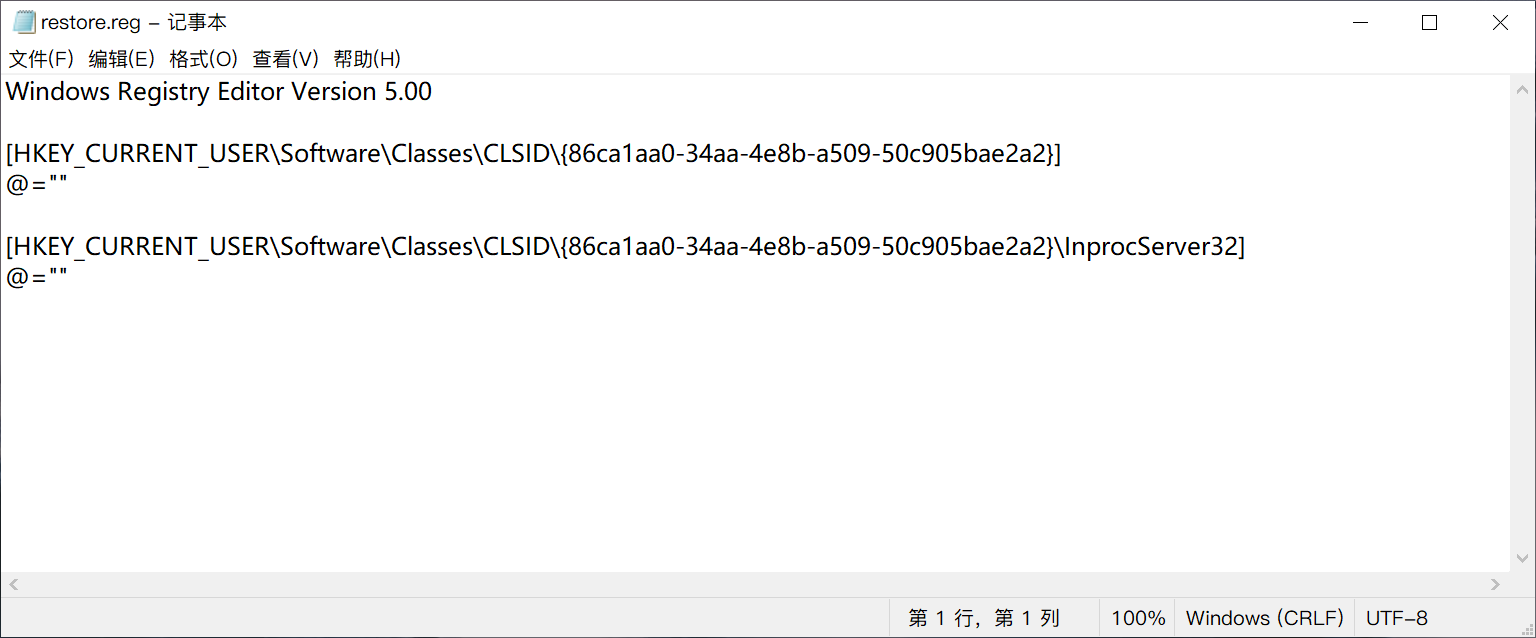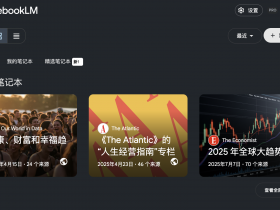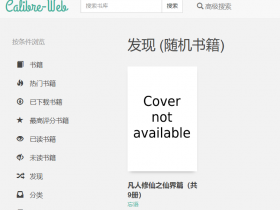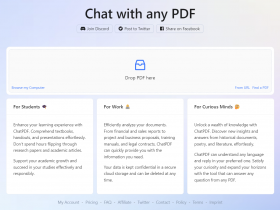- A+
所属分类:我的发现

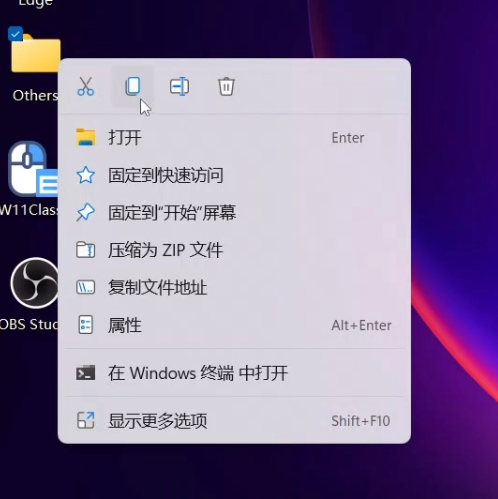
有两个办法
修改注册表
HKEY_CURRENT_USER\Software\Classes\CLSID
计算机\HKEY_CURRENT_USER\Software\Classes\CLSID
直接在地址栏输入
- 右键CLSID,选择新建(项)Key,名称填写{86ca1aa0-34aa-4e8b-a509-50c905bae2a2}
- 然后在刚刚新建的Key上右键,继续新建key,名称填写 InprocServer32
- 选中InprocServer32,到右侧双击default,然后不填写任何内容,直接确定
- 重启资源管理器或者注销或者重启都行,前者不需要重启电脑比较方便
- 进入任务管理器 - 运行 - 新任务 - explorer.exe - 回车
reg.exe add “HKCU\Software\Classes\CLSID\{86ca1aa0-34aa-4e8b-a509-50c905bae2a2}\InprocServer32” /f
用软件,傻瓜操作
搞定!!!
软件下载:https://pan.baidu.com/s/1ZrTYSlKSEDDKC7-xkP8rMg 提取码: cnjy
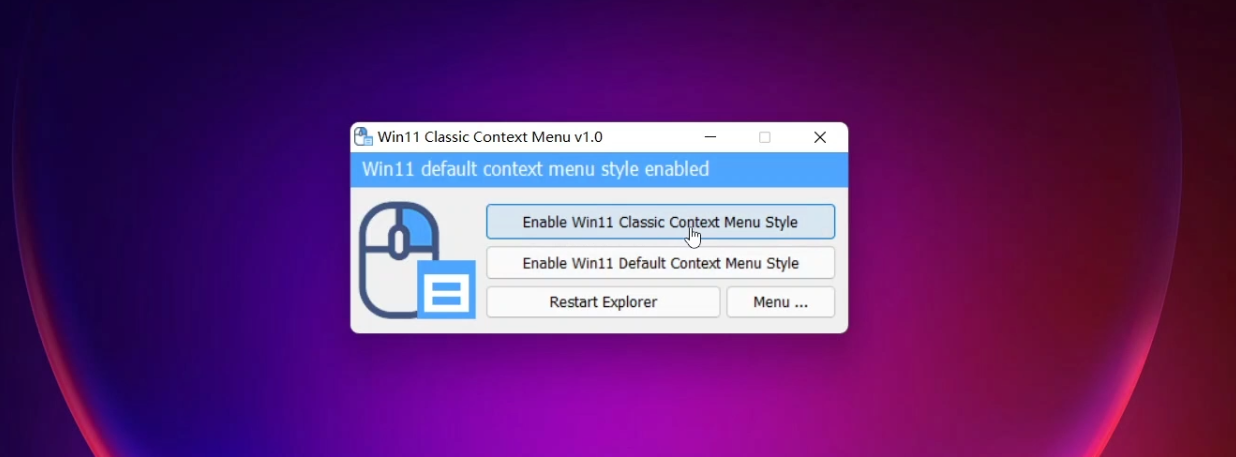
其实还有第三种方法
上面说了,恢复经典右键菜单,那么完了你又想恢复Win11的闹心菜单,这里也提供恢复的注册表。